主要な動画フォーマットはすべて再生できる「GOM PLAYER」
 動画プレイヤー「GOM PLAYER」の魅力は、誰にでも簡単に導入できる上、多機能なこと。プレイヤ自体に独自のコーデックを内蔵しているため、初期状態からネット上の主要な動画は1本でほとんどカバーできる。
動画プレイヤー「GOM PLAYER」の魅力は、誰にでも簡単に導入できる上、多機能なこと。プレイヤ自体に独自のコーデックを内蔵しているため、初期状態からネット上の主要な動画は1本でほとんどカバーできる。
ほかにも、コーデックを内蔵したプレイヤや、対応ファイル形式が多いプレイヤはたくさんあるが、特殊な形式の動画を見る機会はまずない。使わない機能に目を奪われて使いにくいメニューで我慢したり、面倒な手間をかけて導入するのは落としたファイルを楽しむ時間を無駄に消費してしまうぞ。
GOM PLAYERは、主要な形式の動画再生のほかに、DVD再生までサポートしている。仮想ドライブにネットから落としてきたISOファイルをマウントすれば、パソコンで高画質な字幕付き自作映画などを楽しめちゃうぞ。
使いやすいシンプルなインタフェース、選りすぐられた機能、全体のバランスを考えて、GOM PLAYERを強力にオススメしたい。
■GOM PLAYERを導入して初期設定を行う

サイトにアクセスしたらTOPページの「今すぐダウンロード」をクリック。最新版を落とすようにしよう
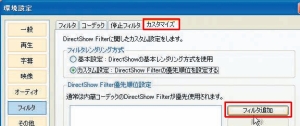
DVDも再生したいユーザーは以下の設定を行っておこう。環境設定メニューからフィルタ項目を選択し「カスタマイズ」→「カスタム設定」→「フィルタ追加」をクリック
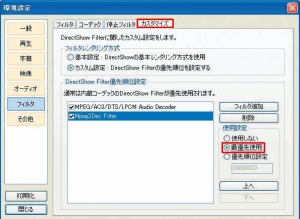
一覧から「MPEG/AC3/DTS/LPCM Audio decoder」と「Mpeg2Dec Filter」を選択して追加。チェックの入った状態でメニューに表示されるので、最後に「最優先使用」にチェックを入れておけばDVD再生時の競合が避けられる

通常の再生はウインドウにファイルを直接ドラッグ&ドロップするだけで開始される。ダウンロード途中のAVI動画も再生できるのでヘビーなダウンロードマニアにもオススメだ
■仮想ドライブソフトの新定番で簡単マウント
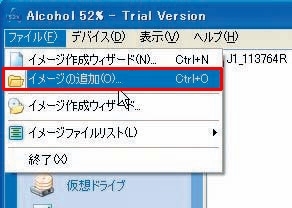
上部メニューの「ファイル」→「イメージ」の追加からHDD内にあるISOファイルを選択
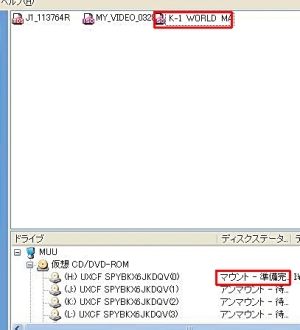
メニュー画面にアイコンが表示される。ダブルクリックするだけで仮想ドライブにイメージファイルがマウントされる
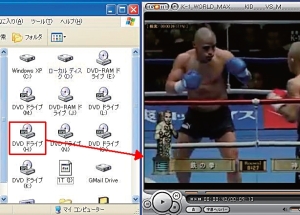
マウントしたドライブをGOMPLAYERのウインドウにドラッグ&ドロップしよう。高画質なDVDファイルが再生されるぞ
■オリジナルのスキンを入手
GOM PLAYERは、使いやすいインタフェースのプレイヤだが派手なオレンジのロゴにシルバーのスキンが少し野暮ったい。同サイト上で大量のオリジナルスキンやロゴが有志によって公開されているので導入しよう。簡単に自分好みのプレイヤに変身できるぞ。
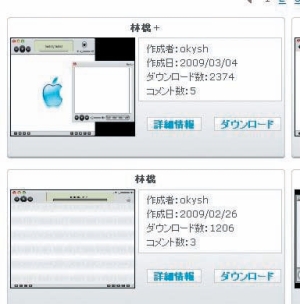
サイト上では多くのスキンやロゴが公開されている。スキンの導入は、GOM PLAYERを起動中に右クリックして、「環境設定」→「一般」→「スキン/ロゴ」を選択すれば直接ダウンロードして適用できる

オリジナルのスキンとロゴを導入するとGOM PLAYERの雰囲気がガラリと変わる。野暮ったかった外観が一気にクールになった
 全世界1,000万以上ダウンロード超え!水分補給サポートアプリ最新作『Plant Nanny 2 - 植物ナニー2』が11/1より日本先行配信開始中
全世界1,000万以上ダウンロード超え!水分補給サポートアプリ最新作『Plant Nanny 2 - 植物ナニー2』が11/1より日本先行配信開始中 たこ焼きの洞窟にかき氷の山!散歩を習慣化する惑星探索ゲーム『Walkr』がアップデート配信&6/28までアイテムセール開始!
たこ焼きの洞窟にかき氷の山!散歩を習慣化する惑星探索ゲーム『Walkr』がアップデート配信&6/28までアイテムセール開始! 【まとめ】仮想通貨ビットコインで国内・海外問わず自由に決済や買い物ができる販売サイトを立ち上げる
【まとめ】仮想通貨ビットコインで国内・海外問わず自由に決済や買い物ができる販売サイトを立ち上げる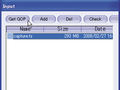 最近ネットで拡張子tsの動画を見かけるんだけど何これ? 編集とかできるの?
最近ネットで拡張子tsの動画を見かけるんだけど何これ? 編集とかできるの? 地デジバックアップ編:TSファイルから直接DVDを作る
地デジバックアップ編:TSファイルから直接DVDを作る 「DaemonTools」と同系の仮想ドライブ「Alcohol 52%」が無料配布に
「DaemonTools」と同系の仮想ドライブ「Alcohol 52%」が無料配布に 再生が止まる破損DVDなどからデータを救出する「Dead Disk Doctor」
再生が止まる破損DVDなどからデータを救出する「Dead Disk Doctor」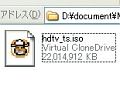 地デジバックアップ編:ドライブなしでもバックアップ!
地デジバックアップ編:ドライブなしでもバックアップ! 地デジ攻略・TS編集編:より完璧なCMカットを目指そう
地デジ攻略・TS編集編:より完璧なCMカットを目指そう
